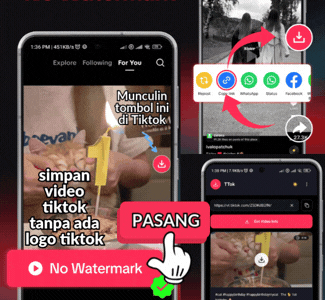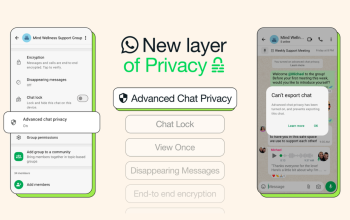HP Baru, Tapi Takut Chat Lama Hilang Begitu Saja?
Ganti HP harusnya bikin senang. Tapi seringkali, yang muncul justru rasa waswas:
“Chat penting ilang gak ya?”
“Ada file kerjaan di WA lama!”
“Grup keluarga? Aduh, jangan sampe kehapus.”
Faktanya, banyak pengguna WhatsApp yang asal login di HP baru tanpa tau cara pindahan yang benar. Alhasil, chat kosong, file hilang, dan obrolan penting gak bisa dikembalikan. Padahal, ada cara memindahkan WhatsApp ke HP baru dengan nomor yang sama, yang aman, cepat, dan tanpa kehilangan data.
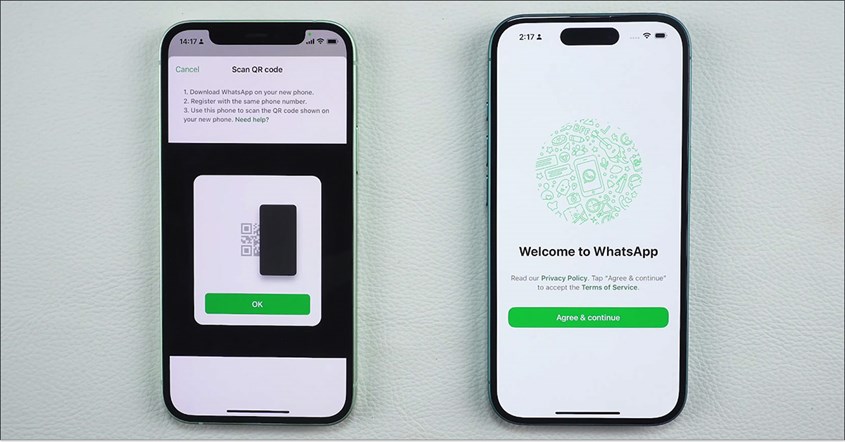
Kamu Mau Pindahin Chat Ke HP Baru? Ini Trik Cepat nya, langsung aja kita bahas langkah-langkahnya—baik untuk Android ke Android, iPhone ke iPhone, maupun lintas sistem. Karena yang namanya memori digital, tetap penting untuk diselamatkan.
1. Backup Chat WA Sebelum Pindah HP
Sebelum lepas HP lama, pastikan semua chat dan media sudah diselamatkan lewat backup.
Untuk Android:
Buka WhatsApp > tap ikon titik tiga > Setelan
Pilih Chat > Cadangan chat
Tap Cadangkan ke Google Drive
Pilih akun Google + jaringan WiFi
Pastikan proses selesai 100%
Untuk iPhone:
Buka WhatsApp > Pengaturan
Masuk ke Chat > Cadangan Chat
Tap Cadangkan Sekarang
Gunakan iCloud dan pastikan ruang cukup
Ini langkah paling penting. Tanpa backup, kamu gak bisa ambil data lama di HP baru.
2. Pasang WhatsApp di HP Baru dan Login
Setelah backup selesai, tinggal pindah ke HP baru.
Langkah-langkah:
Install WhatsApp dari Play Store / App Store
Buka aplikasinya
Masukkan nomor yang sama seperti di HP lama
Verifikasi dengan kode OTP yang dikirim lewat SMS
Nomor boleh tetap, tapi perangkatnya baru—dan WhatsApp bakal deteksi itu sebagai pemindahan perangkat.
3. Pulihkan Chat dari Backup Saat Login
Setelah nomor berhasil diverifikasi, WhatsApp akan otomatis mendeteksi adanya backup di Google Drive atau iCloud (tergantung jenis HP).
Lanjutkan seperti ini:
Tap Pulihkan saat muncul opsi backup ditemukan
Tunggu proses selesai (durasi tergantung ukuran file dan jaringan)
Setelah selesai, tap Lanjut
Semua chat, gambar, dokumen, hingga voice note akan kembali seperti semula. Grup juga tetap utuh.
4. Cek Semua Data dan Atur Ulang Pengaturan
Setelah data masuk, pastikan semuanya kembali dengan baik.
Cek yang berikut ini:
Obrolan penting (personal dan grup)
File media di galeri (jika kamu aktifkan pengunduhan otomatis)
Settingan seperti wallpaper, notifikasi, dan privasi
Kamu bisa atur ulang preferensi sesuai HP baru, tapi data inti tetap aman.
5. (Opsional) Pindah WhatsApp via Transfer Langsung antar HP
WhatsApp juga punya fitur Transfer Chat langsung antar HP, tanpa backup cloud, khususnya di Android terbaru.
Langkahnya:
Di HP lama, buka WhatsApp > Setelan > Chat > Transfer Chat
Ikuti petunjuk > Scan QR code dari HP baru
Data akan dikirim langsung via WiFi lokal
Lebih cepat, cocok kalau file besar dan sinyal internet kurang stabil.
Pindah HP, Tapi Chat Tetap Nyambung
Ganti perangkat gak harus kehilangan cerita. Dengan tahu cara memindahkan WhatsApp ke HP baru dengan nomor yang sama, kamu gak cuma jaga data—kamu juga jaga momen, kenangan, dan informasi penting yang selama ini tersimpan.
Jadi, sebelum buru-buru login di HP baru, luangkan waktu 5 menit buat backup dan restore dengan benar.
Karena chat WA bukan cuma tulisan, tapi jejak digital kehidupanmu sendiri.
Siap pindah HP tanpa kehilangan apa pun? Yuk, mulai backup sekarang juga.